[novashare_inline_content]
אם למחשב שלך לוקח הרבה זמן להפעיל, ייתכן שהסיבה לכך היא שיותר מדי תוכנה מופעלת אוטומטית בעת ההפעלה. במאמר זה, נבחן כיצד לשלוט באילו אפליקציות נפתחות וכיצד להשבית תוכניות בהפעלה של Windows 10 שאינן נחוצות.
מתוך הגדרות
מאז העדכון באפריל 2018, Windows 10 כללה חלון בהגדרות שלה המאפשר לך למדוד את ההשפעה של תוכניות המופעלות בעת ההפעלה ולבטל אותן.
כדי לגשת אליו, התחל על ידי מעבר להגדרות Windows 10 ואז בסעיףיישומים.
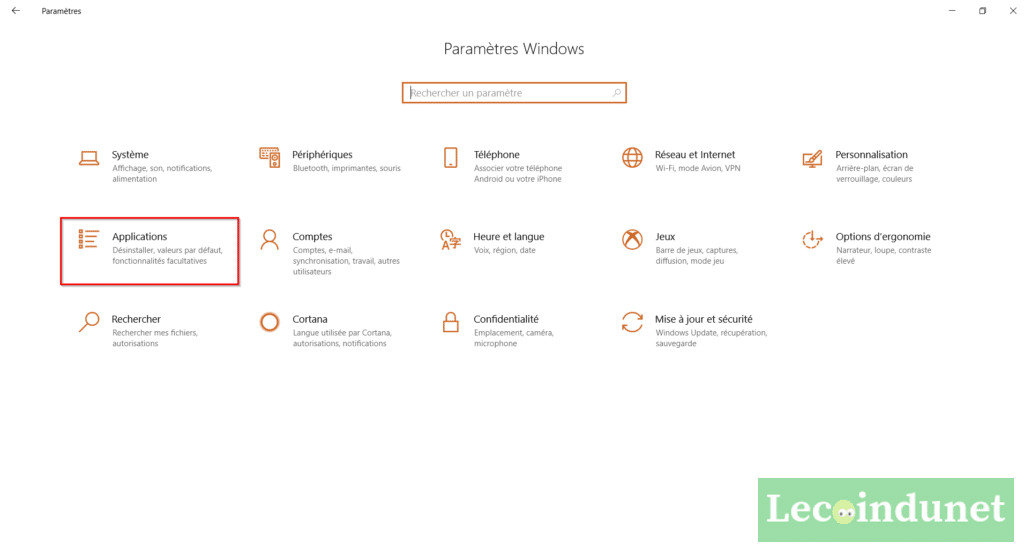
לאחר מכן בחר את הכרטיסייההפעלה. לאחר מכן מוצגת רשימת כל התוכניות המופעלות אוטומטית כאשר Windows מופעל.
כל שעליך לעשות הוא לגרור את המחוון כדי להפעיל או לבטל את ההפעלה האוטומטית.

מתוך מנהל המשימות
כדי לפתוח את מנהל המשימות, לחץ לחיצה ימנית על שורת המשימות או השתמש בקיצור המקלדתCtrl + Shift + Escape.
אם המנהל מופעל במצב מופחת, לחץפרטים נוספים.
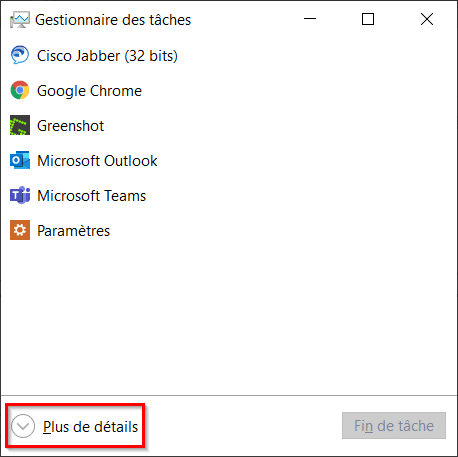
בכרטיסייההפעלה, תמצא את כל היישומים המופעלים לבד בעת ההפעלה.
כדי לבטל אחד, לחץ עליו ואז על הכפתורהשבת.
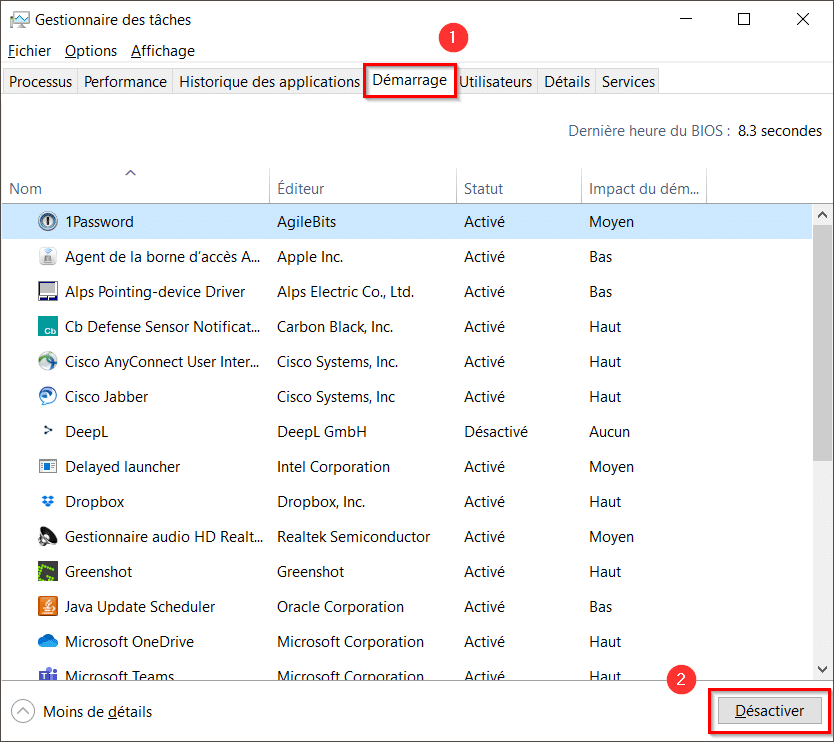
מתיקיית "אתחול" בתפריט התחל
כדי לבדוק את קיצורי הדרך הקיימים בתיקייה זו, יש לך שתי אפשרויות. הראשון הוא לעבור לתיקיה הבאה מסייר הקבצים שלך:

אפשר גם למצוא ישירות את התיקיה המדוברת על ידיפתיחת חלוןלְבַצֵעַעם קיצור הדרךWindows + R.
לאחר מכן רשום את הפקודה הבאה:shell:Common Startup.
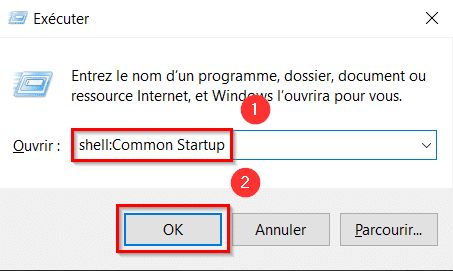
לאחר מכן גרור או מחק את קיצורי הדרך ליישומים בתיקייה זו כך שהם יופעלו או לא כאשר המחשב מופעל.
מעורך הרישום
אתה יכול להשבית תוכניות המופעלות כאשר Windows 10 מופעל מהרישום של Windows. כדי לבצע את המניפולציה הזו,פתח את הרישום עם Regedit.
כל תוכנית המופעלת אוטומטית בעת ההפעלה יוצרת ערך בתיקיות מסוימות בכוורתHKEY_LOCAL_MACHINE.
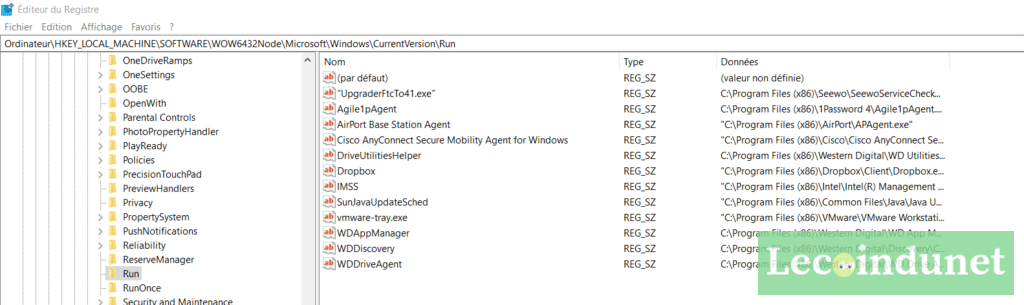
מחיקת ערכים בתיקיות אלה מסירה את ההתחלה האוטומטית של היישומים המתאימים.
מפתחות אלה מחולקים לתיקיות הבאות:
- HKEY_LOCAL_MACHINE\SOFTWARE\Microsoft\Windows\CurrentVersion\Run ;
- HKEY_LOCAL_MACHINE\SOFTWARE\Microsoft\Windows\CurrentVersion\RunOnce ;
- HKEY_LOCAL_MACHINE\SOFTWARE\Microsoft\Windows\CurrentVersion\Explorer\StartupApproved\Run ;
- HKEY_LOCAL_MACHINE\SOFTWARE\Microsoft\Windows\CurrentVersion\Explorer\StartupApproved\Run32 ;
- HKEY_LOCAL_MACHINE\SOFTWARE\Microsoft\Windows\CurrentVersion\Explorer\StartupApproved\StartupFolder.
תיקיות במקרה שבו התוכניות בתיקיית ההפעלה הוגדרו על ידי GPO:
- HKEY_CURRENT_USER\Software\Microsoft\Windows\CurrentVersion\Policies\Explorer\Run ;
- HKEY_LOCAL_MACHINE\SOFTWARE\Microsoft\Windows\CurrentVersion\Policies\Explorer\Run.
שתפו את המאמר הזה
[novashare_inline_content]
מהנדס מערכות ורשתות, אני חולק את הטיפים והידע שלי בתחום ה-IT עם הסובבים אותי כבר שנים רבות. בין אם באנדרואיד, ווינדוס או אפילו לינוקס, אני אוהב לפתור בעיות וגם לגלות טכנולוגיות חדשות.
